Beispiele für die Verwendung des XARGS -Befehls unter Linux
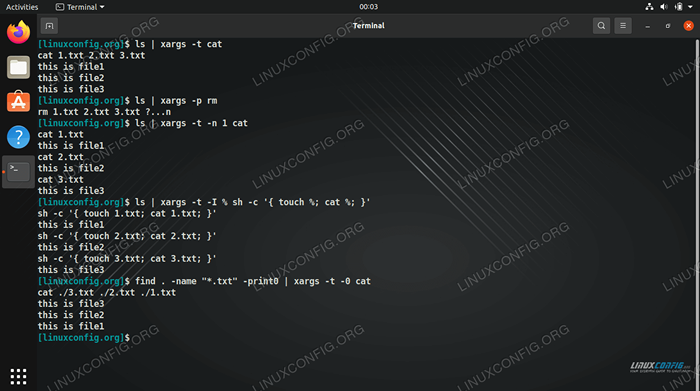
- 3023
- 602
- Susanne Stoutjesdijk
Der Xargs Der Befehl Linux ermöglicht es einem Benutzer, Befehlszeilen aus der Standardeingabe auszuführen. Wenn das verwirrend klingt, ist es möglicherweise einfacher, sich ein grundlegendes Beispiel anzusehen. Der folgende Befehl würde verwenden Xargs Zu Katze Alle von der aufgeführten Dateien ls Befehl.
$ ls 1.txt 2.txt 3.txt $ ls | xargs cat Dies ist Datei1 Dies ist Datei2 Dies ist Datei3
Im obigen Befehl haben wir die Ausgabe des LS -Befehls an Xargs überliefert und den CAT -Befehl verwendet, um die Inhalte in jedem der drei Dateien aufzulisten. Die meisten Verwendungen von XARGs beinhalten die Rohrleitungen von einem anderen Befehl und verwenden ihn, um einen anderen Befehl nacheinander auszuführen. Wenn Sie mit zusätzlichen grundlegenden Beispielen beginnen möchten, überprüfen Sie unsere Leitfäden auf XARGs für Anfänger oder Multi-Thread-Xargs-Beispiele.
In diesem Handbuch werden wir verschiedene Befehlszeilenbeispiele des Befehls XARGS durchlaufen, sodass Sie lernen können, wie Sie es effektiv auf einem Linux -System verwenden können. Folgen Sie mit, während wir die Grundlagen und komplizierteren Aspekte des Xargs -Befehls durchgehen.
In diesem Tutorial lernen Sie:
- So verwenden Sie den Befehl xargs unter Linux anhand von Beispielen
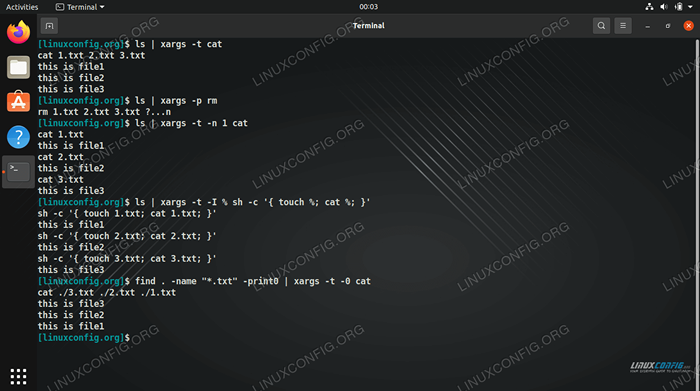 Verschiedene XARGS -Befehlsbeispiele unter Linux
Verschiedene XARGS -Befehlsbeispiele unter Linux | Kategorie | Anforderungen, Konventionen oder Softwareversion verwendet |
|---|---|
| System | Jede Linux -Distribution |
| Software | XARGS -Befehl |
| Andere | Privilegierter Zugriff auf Ihr Linux -System als Root oder über die sudo Befehl. |
| Konventionen | # - erfordert, dass gegebene Linux -Befehle mit Root -Berechtigungen entweder direkt als Stammbenutzer oder mit Verwendung von ausgeführt werden können sudo Befehl$ - Erfordert, dass die angegebenen Linux-Befehle als regelmäßiger nicht privilegierter Benutzer ausgeführt werden können |
XARGS -Befehlsbeispiele
Folgen Sie den folgenden Beispielen, um zu sehen, wie XARGs in verschiedenen Szenarien unter Linux verwendet werden können.
- Kehren wir zu unserem ursprünglichen Beispiel zurück, um genau zu erklären, was passiert, wenn wir den Befehl xargs ausführen. Im Moment haben wir drei Textdateien, und das Ziel ist es, den Inhalt aller drei mit dem anzuzeigen
KatzeBefehl. Da dies die einzigen drei Dateien in unserem aktuellen Verzeichnis sind, können wir die verwendenlsBefehl zum Abrufen der Dateinamen und dann an diese Namen an übergebenKatzedurch die NutzungXargs.$ ls | xargs cat Dies ist Datei1 Dies ist Datei2 Dies ist Datei3
Was hier wirklich passiert, entspricht dem folgenden Befehl:
$ cat 1.txt 2.txt 3.txt
- Um den Befehl zu sehen, den Xargs ausführt, können Sie die verwenden
-TMöglichkeit. Dies wird den Befehl weiterhin ausführen, aber er gibt uns einen Weg, um zu sehen, wie der endgültige Befehl tatsächlich formatiert wurde.$ ls | Xargs -t Cat Cat 1.txt 2.txt 3.txt this is is File1 Dies ist Datei2 Dies ist Datei3
- Wir können auch die verwenden
-POption, die uns um Bestätigung vor dem Ausführen des Befehls auffordert. Dies ist beispielsweise bei der Ausführung desrmBefehl mit Xargs, da Sie keine versehentlichen Dateien löschen möchten. Sie können entweder eingebeny(Ja), um das Ausführen des Befehls zu bestätigen, oderN(nein) es abbrechen.$ ls | xargs -p rm rm 1.txt 2.txt 3.txt ?… Y
- In unserem vorherigen Beispiel wird Xargs ausgeführt
Katze 1.txt 2.txt 3.txt. Mit anderen Worten, es führt nur einen einzelnen Befehl aus und alle Dateinamen werden beigefügt. Wir können Xargs jeweils zum Laufen bringenKatzeBefehl separat mit der Verwendung des-N(maxe Argumente) Option. Hier ist ein Beispiel, in dem wir auch die aufgenommen haben-TOption, damit wir sehen können, wie dieser Befehl ausgeführt wirdKatzeDrei getrennte Zeiten im Gegensatz zu nur einmal.$ ls | Xargs -t -n 1 Katzenkatze 1.txt Dies ist Datei1 Cat 2.txt Dies ist Datei2 Cat 3.txt Dies ist Datei3
Der
-n 1Die Option in diesem Fall gibt XARGs mit, dass es nur einen Dateinamen gleichzeitig verwenden kann (maximal). So würde es sich unterscheiden, wenn wir benutzen würden-n 2stattdessen.$ ls | Xargs -t -n 2 Katzenkatze 1.txt 2.txt this is is File1 Dies ist Datei2 Cat 3.txt Dies ist Datei3
- Xargs kann auch mehrere Befehle ausführen, wenn Sie die verwenden
-ICHMöglichkeit. Sie müssen mit dieser Option eine "Zeichenfolge ersetzen" angeben. Eine sehr häufig zu verwendende Verwendung ist ein prozentuales Zeichen, das wir unten verwenden. Für ein einfaches Beispiel wird der folgende Befehl ausgeführtberührenund dannKatzein unseren drei Dateien, deren Namen an Xargs übergeben werden vonls.$ ls | xargs -t -i % sh -c 'touch %; Katze %; 'sh -c' touch 1.txt; Katze 1.txt; 'Dies ist Datei1 sh -c' Touch 2.txt; Katze 2.txt; 'Dies ist Datei2 sh -c' Touch 3.txt; Katze 3.txt; 'Dies ist Datei3
- Eine weitere praktische Verwendung von Xargs ist die Fähigkeit, Eingaben von Dateien zu akzeptieren. Dies geschieht mit dem
-AMöglichkeit. Nehmen Sie den folgenden Befehl zum Beispiel, bei dem wir eine Liste von Dateinamen an Xargs übergeben, und dannKatzediese Dateien.$ xargs -t -a -Dateien.Txt Cat Cat 1.txt 2.txt 3.txt this is is File1 Dies ist Datei2 Dies ist Datei3
Wie Sie wahrscheinlich erraten können, der Inhalt von
Datei.txtsieht aus wie das:1.txt 2.txt 3.txt
- Eine der häufigsten Verwendungen für Xargs ist, wenn es mit dem kombiniert wird
findenBefehl.findenEnthält bereits die-GeschäftsführerOption, damit die Befehle in allen findenden Dateien ausführen können, aber Xargs ist viel effizienterer. In Ihrem Befehl find sollten Sie die hinzufügen-print0Option, sodass nach jedem Dateinamen ein zusätzliches Nullzeichen gedruckt wird. Sie müssen auch eine entsprechende enthalten-0Option in derXargsBefehl. Hier ist ein Beispiel, nach dem wir suchen .TXT -Dateien und ausführenKatzeauf jedem. Wieder werden wir die anhängen-TOption, um den Befehl zu sehen, den Xargs läuft.$ find . -Name "*.txt "-print0 | xargs -t -0 Katzenkatze ./3.txt ./2.txt ./1.txt this is is Datei3 Dies ist Datei2 Dies ist Datei1
Diese Beispiele sollten ausreichen, um Ihnen dabei zu helfen, das Beste aus dem Befehl xargs herauszuholen. Es gibt viel, was Sie mit dem Befehl und Tonnen verschiedener Szenarien machen können, in denen es sich nützlich erweisen kann. Wenn Sie mehr erfahren möchten, wird empfohlen, die Mannseite für weitere Nutzungsbeispiele zu überprüfen.
$ MAN XARGS
Gedanken schließen
In diesem Leitfaden haben wir gesehen. Wir haben es mit mehreren anderen Befehlen kombiniert und auch gelernt, wie man den Inhalt einer Datei verwendet. Der Befehl xargs hat unendlich unterschiedliche Anwendungen und erweist sich als eines der vielseitigsten Tools in der Linux -Befehlszeile.
Verwandte Linux -Tutorials:
- Xargs für Anfänger mit Beispielen
- Multi-Thread-Xargs mit Beispielen
- Grundlegende Linux -Befehle
- Linux -Befehle: Top 20 wichtigste Befehle, die Sie benötigen, um…
- So verwenden Sie den Befehl PS unter Linux: Anfängerhandbuch
- MAN -Befehl in Linux mit Beispielen
- Dinge zu installieren auf Ubuntu 20.04
- Umgang mit Benutzereingaben in Bash -Skripten
- So benennen Sie mehrere Dateien unter Linux um
- So drucken Sie den Verzeichnisbaum mit Linux
- « So verwenden Sie Curl, um eine öffentliche IP -Adresse zu erhalten
- So stellen und listet die Umgebungsvariablen unter Linux ein und listet und listet Sie auf »

